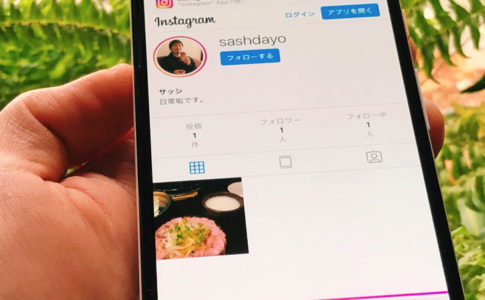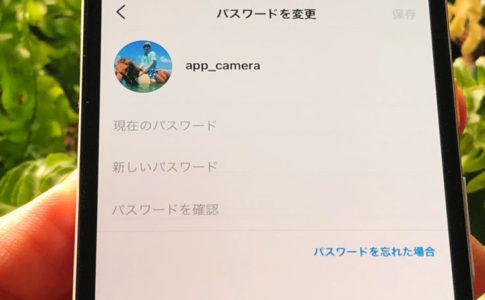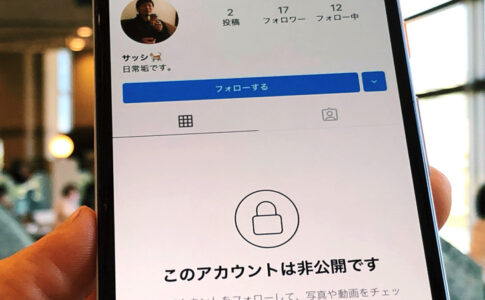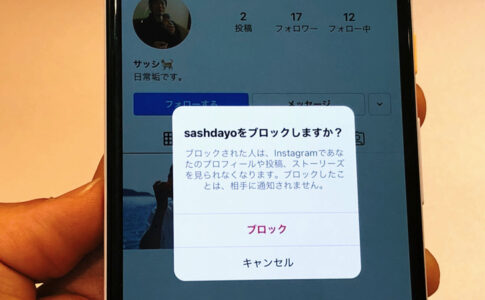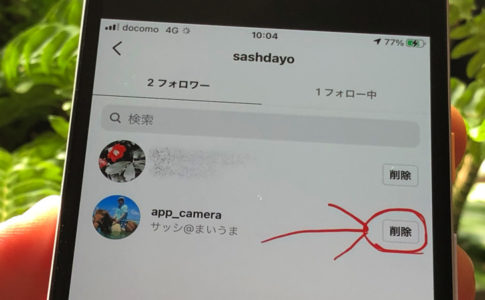こんにちは!iPhoneでもAndroidでもインスタしているサッシです。
僕もそうだったんですが、アカウント削除と違って「一時停止」って・・・ちょっと何がどうなるのかイメージしづらいですよね(笑)
でも削除と違って気軽にインスタから消えたり戻ったりできるので知っておいて損はないですよ!
いいね・コメント・投稿などの扱いや3つの注意点など、このページでは以下の内容で「インスタの一時停止」を具体的にお伝えしますね。
インスタグラムの一時停止とは?いいね・コメント・投稿や停止期間【見え方】
はじめに、インスタの一時停止とは何かをハッキリさせますね。
以下の順番で紹介していきます。
一時停止したら見え方は?いいね・コメント・投稿はどうなるの?
まず、一時停止とは具体的にどうなることなのかを見てみましょう。
周りからどんな見え方になるのか・・・気になりますよね。
インスタグラムで一時停止をすると、ずばり以下の状態になりますよ!
- じぶんのプロフィール・・・非表示
- じぶんの投稿・・・非表示(投稿数はわかる)
- じぶんが付けた「いいね」・・・相手以外には非表示(でも相手には表示されてる!)
- じぶんが付けたコメント・・・非表示(コメント数にはカウントされる可能性あり)
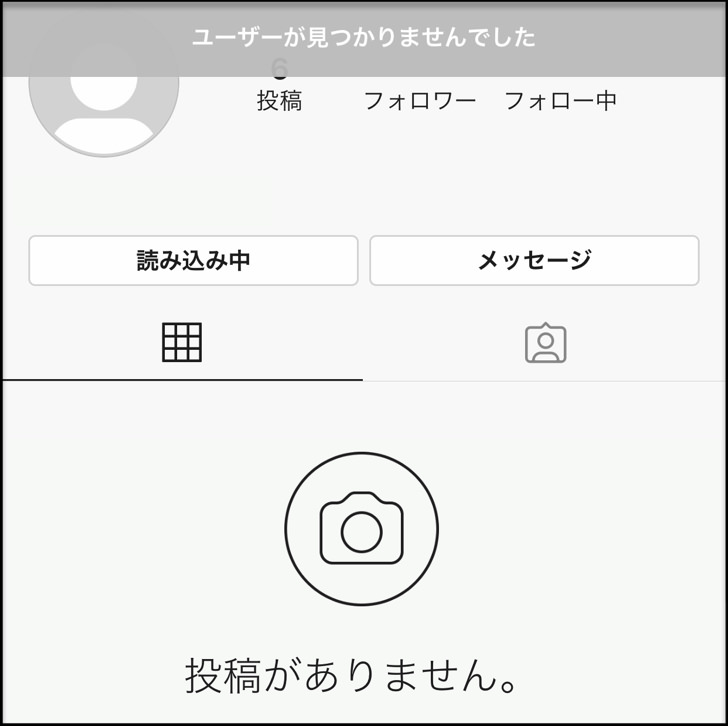
▲他の人から見たじぶんのアカウント
そう、プロフィール・投稿・いいね・コメントが非表示になるんです!!
ただ「いいね」は相手以外からは見えませんが、相手にはこちらのアカウント名は表示されたままになります。
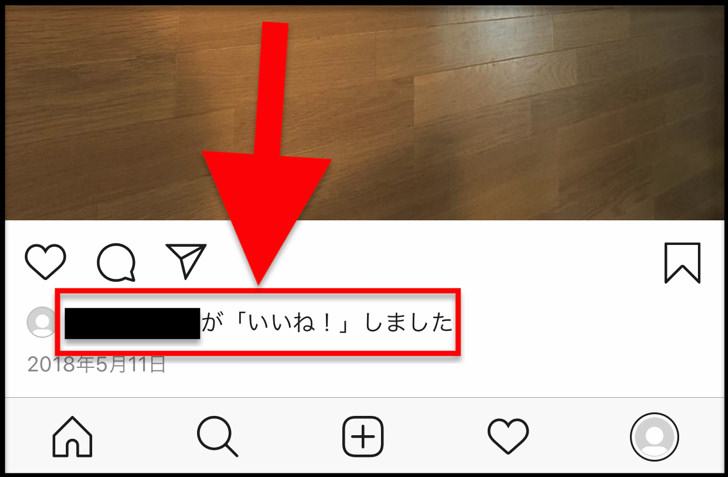
▲タップしてもプロフィールは表示されません
でもスマホアプリから見ると「コメント○件を表示」は残ったままで、タップするとアカウント名は出ないという奇妙な状態です(汗)
一時停止は「じぶんのアカウントの機能を停止して、ログインしていない状態」になることと言えます。
ログインしていない状態なので一時停止中は他の人へのいいね・コメントもできないですよ。
それはインスタ側からルール違反でロックされた場合も同じですね。
ただ、インスタはログインなしで入っても検索・閲覧はできるのは知っていますか?
ログインせずにインスタを見るだけのやり方は別ページで詳しく紹介しています。そちらも読んでみてくださいね。
一週間に1回?一時的に停止の期間はいつまで?
一時停止とはどういう意味かがわかったところで、期間についても見てみましょう。
インスタグラムの一時停止の期間はズバリ以下のようになっていますよ。
そう、ログインすれば一時停止は解除となるんです!
ログインはアプリからでもブラウザからでもokですよ。
PCからでも大丈夫です。
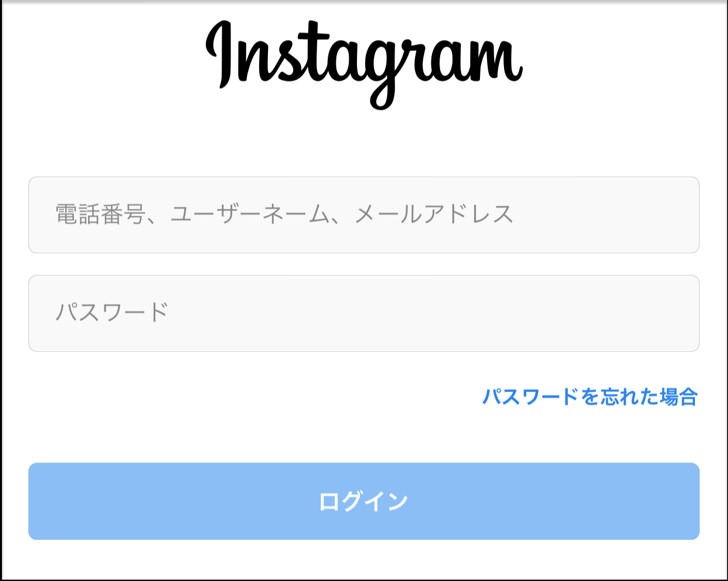
▲ログイン画面(スマホアプリ)
ログインすればあっという間に復活となります。
ちなみに、そもそもアカウントを一時停止できるのは一週間に1回までです。
例えば「今日停止➝明日再開➝明後日にまた停止」とかはダメですよ!
アプリではだめだよ!Instagramを一時停止するやり方
一時停止とは何かがわかったところで、実際にやってみましょう。
一時停止をするためには、まず以下のことをよ〜く覚えておいてください。
スマホアプリでは不可。
そう。スマホアプリからでは一時停止できないんです!
ブラウザ版、つまりアプリではなくてSafariやGoogle Chromeから「インスタ」と検索して開いてください。
端末はスマホでもpcでも大丈夫ですよ。
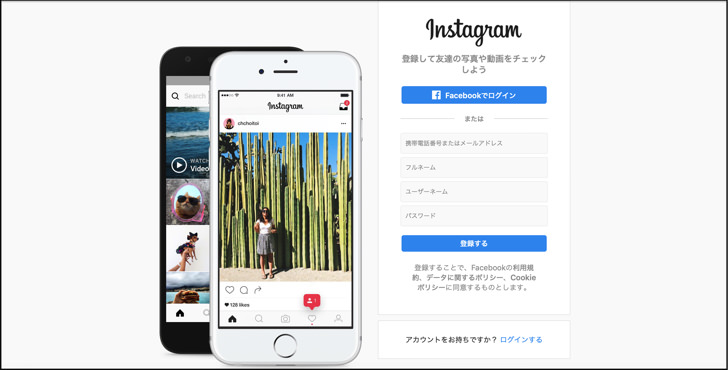
▲pcから検索したインスタ
やり方を紹介しますね。
ブラウザ版でインスタを開いて一時停止させたいアカウントにログインすれば準備はok。
以下の手順でタップして進んでください。
- 人型マーク
- 「プロフィールを編集」
- アカウントを一時的に停止する
すると、一時停止させる画面になります。
アカウントを停止する理由を選んでパスワードを入力しましょう。
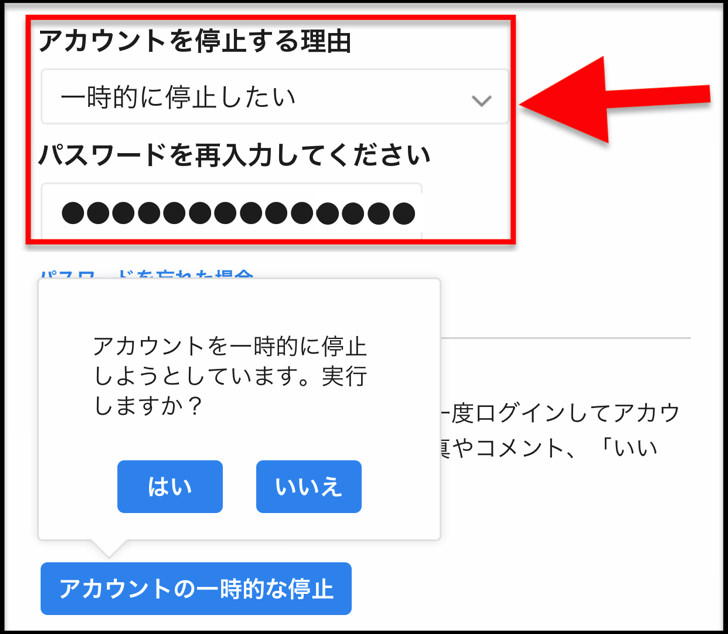
▲理由を選んでパスワード入力
あとは「アカウントの一時的な停止」をタップして決定すれば完了です。
すぐに強制的にログアウトさせられ、他の人からは見えない状態になりますよ!
一時停止するにはパスワードの入力は絶対に必要なので、もしパスワードを忘れた場合は再設定となります。
インスタのパスワードについては別ページで詳しくまとめています。そちらも参考にしてみてくださいね。
ログインすれば再開!インスタ機能の一時停止を解除する方法
一時停止のやり方がわかったところで、お次は解除のやり方です。
・・・と言っても、やることはたった1つ。
アプリでもブラウザ版でもいいのでふつうにインスタにログインすれば再開となります。
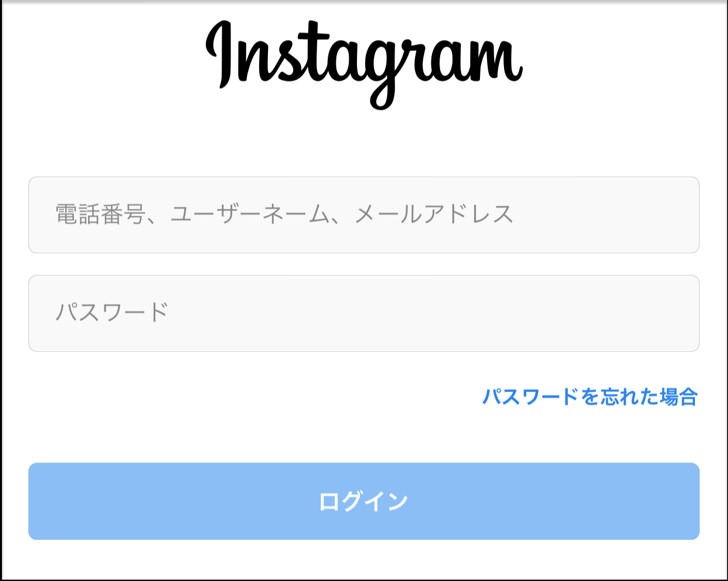
▲モバイルのブラウザ版からログイン
めちゃくちゃかんたんですね。
ツイッターやTikTokのアカウント削除の保留期間と同じような感じです。
個人的な感想としては、一時停止って・・・いまいち中途半端だなと(笑)
「ちょっとしばらく忙しい!コメントとか来ても返信できないから止めとこっかな」くらいしか使いどころが浮かびません。
新しい人はお断りできる鍵垢(非公開)や特定の人を外せるブロックやフォロワー削除などもあるので、状況によってはそちらのほうがいいかもしれませんよ。
復活・再開できないんだけど!?インスタ一時停止の3つの注意点
一時停止の仕方・解除の仕方もわかったところで、注意点にも触れておきますね。
インスタグラムを一時的に停止させるときは、以下の3つのことをぜひ知っておいてください。
- 検索には引っかかる
- DMは残るし、相手からは送れる
- 停止まで時間がかかる場合あり
それぞれもう少し説明しますね。
まず、一時停止・一時休止させてもインスタ検索にアカウント名は表示されます。
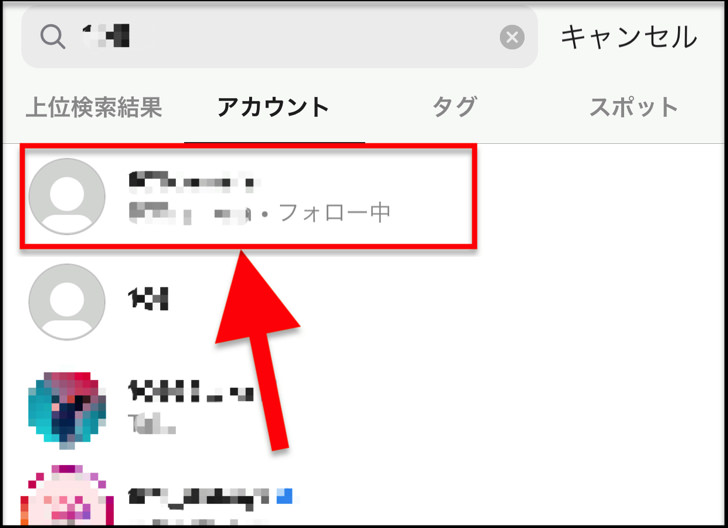
▲インスタ検索
こちらのアカウント名をタップしてプロフィールに飛んできても何も表示はされませんが、いちおう検索にアカウント名は出ますよ。
次に、DM(ダイレクトメッセージ)の機能はそのまま残ります。
もちろんこちらから送信はできませんが、インスタを一時停止しても過去のメッセージ・スレッドが消えることはありませんよ。

▲インスタ停止中にDM
これまでにやり取りした相手との履歴は残っているし、相手がこちらに新規メッセージを送ることも可能となっています。
でもこちらは停止中なので受信したDMを見ることはできません。
つまり・・・一時停止中にDMを送ってくれてもこちらは気が付かないので注意です!
あと、一時停止の処理が完了するまでは数時間かかることもあります。
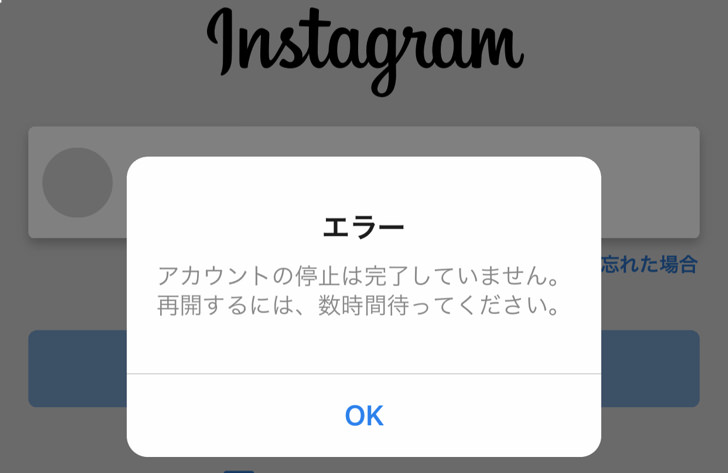
▲エラー(一時停止処理中)
「アカウントの停止は完了していません」と表示されます。
もし処理中に「あ、やっぱ一時停止や〜めた。再開しよっと。」と思ってもログインできない可能性がありますよ。
なぜかログインできないときはまだ一時停止の処理中かもしれないので、しばらく時間をあけてから試してみましょうね。
まとめ
さいごに、今回の「インスタの一時停止」のポイントをまとめて並べておきますね。
- プロフィール・投稿・いいね・コメントが非表示になる
- 検索には出るし、相手はこちらにDMも送れる
- ただログインすれば一時停止は解除!
スマホをよく使うなら、大切な画像を残す対策はしっかりできていますか?
いつか必ず容量いっぱいになるか機種変するので、大切な思い出の写真・動画は外付けHDDに保存するのがおすすめです。
子どもや恋人とのちょっと見られたくない画像なども絶対に漏らさずに保存できますので。
(ネットにアップすれば流出のリスクが必ずあります)
ロジテックのスマホ用HDDならpc不要でスマホからケーブルを差して直接保存できるので僕はすごく気に入っています。
1万円くらいで1TB(=128GBのスマホ8台分)の大容量が手に入りますよ。